- Autor Jason Gerald [email protected].
- Public 2023-12-16 11:01.
- Naposledy změněno 2025-01-23 12:12.
Tento wikiHow vás naučí, jak si do počítače nebo smartphonu stáhnout bezplatnou demo verzi Minecraftu a jak stáhnout Minecraft Bedrock Edition (také známá jako edice Windows 10), pokud již máte klasickou Java edici Minecraftu. Neexistuje však žádný oficiální způsob, jak získat plnou verzi Java hry Minecraft zdarma. Pokud si chcete zahrát plnou verzi Minecraftu, musíte si ji koupit.
Krok
Metoda 1 ze 3: Použití demo verze Minecraftu
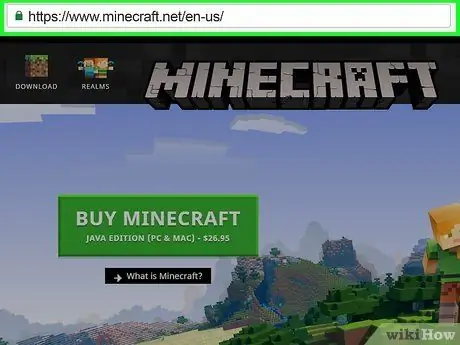
Krok 1. Otevřete webovou stránku Minecraft
V prohlížeči navštivte
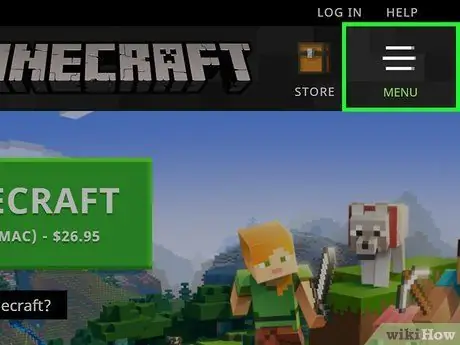
Krok 2. Klikněte na „MENU“
Toto tlačítko se zobrazí v pravém horním rohu stránky. Poté se zobrazí nabídka.
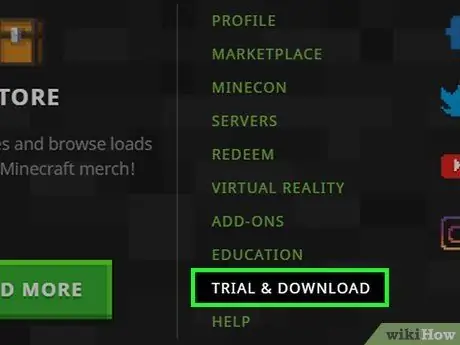
Krok 3. Klikněte na ZKUŠEBNÍ STAŽENÍ
Je v pravém dolním rohu nabídky.
Minecraft lze hrát pouze na počítačích Macbook a PC
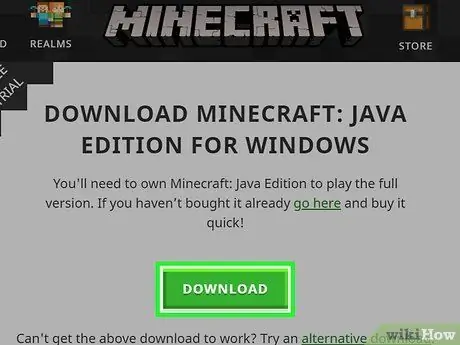
Krok 4. Klikněte na tlačítko STÁHNOUT
Je to zelené tlačítko na pravé straně stránky.
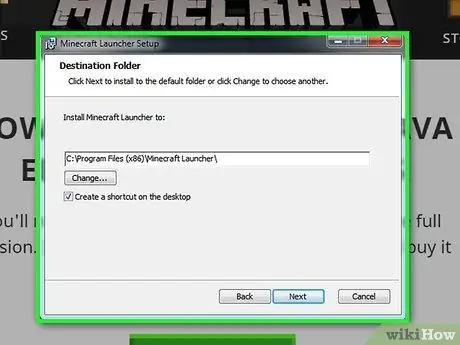
Krok 5. Nainstalujte si Minecraft
Poklepejte na instalační soubor Minecraftu a postupujte podle pokynů na obrazovce.
Na počítačích Mac budete muset před pokračováním v procesu instalace nejprve ověřit stahování
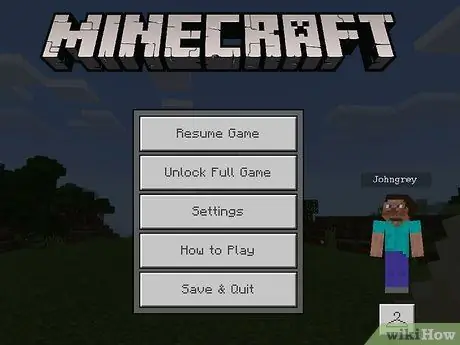
Krok 6. Otevřete Minecraft
Tato ikona aplikace vypadá jako kus země s trávou. Jakmile je Minecraft otevřen, budete požádáni o zadání informací o vašem účtu Minecraft. Nyní můžete demo verzi hrát 100 minut.
Pokud účet Minecraft nemáte, budete si jej muset nejprve vytvořit
Metoda 2 ze 3: Použití Minecraft Bedrock Edition v systému Windows
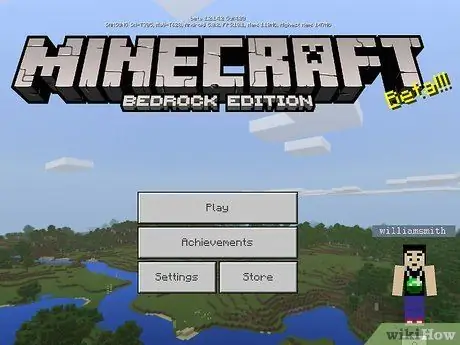
Krok 1. Ujistěte se, že máte kopii nebo hru Minecraft
Pokud již máte kopii hry Minecraft classic (zakoupenou před 19. říjnem 2018), můžete si zdarma stáhnout verzi Minecraft Bedrock Edition (dříve známá jako edice „Windows 10“).
Pokud máte kopii Minecraftu na Macu, můžete si Minecraft Bedrock Edition stáhnout zdarma na PC
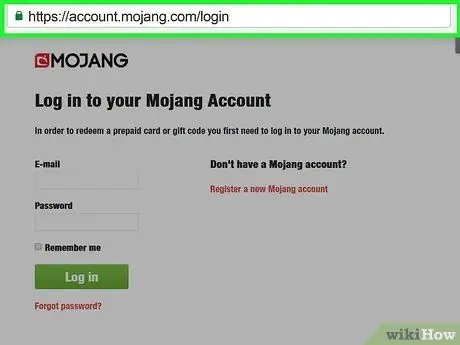
Krok 2. Přejděte na web Mojang
Navštivte web
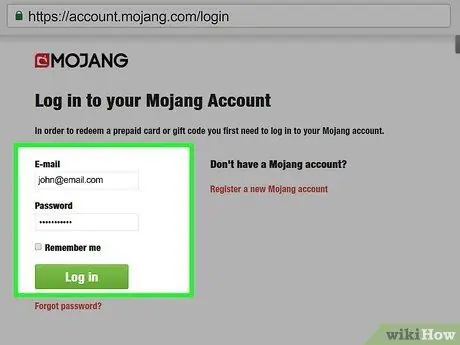
Krok 3. Přihlaste se ke svému účtu Mojang
Zadejte svou e -mailovou adresu a heslo pro Minecraft. Poté klikněte Přihlásit se. Tímto způsobem se můžete přihlásit ke svému účtu Mojang a koupit si Minecraft.
Ujistěte se, že používáte stejný účet, jaký jste použili k nákupu původní verze Minecraftu
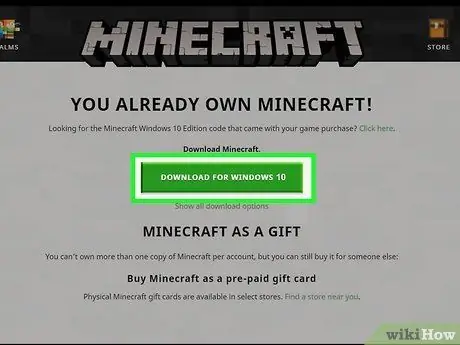
Krok 4. Vyhledejte část „Minecraft pro Windows 10“
Tuto sekci byste měli najít přibližně uprostřed webové stránky.
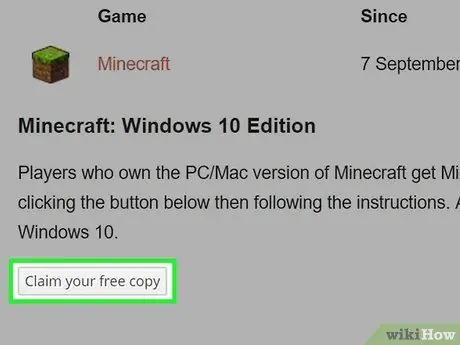
Krok 5. Klikněte na Claim your free copy
Toto tlačítko najdete hned za nadpisem „Minecraft pro Windows 10“. Poté byste měli být přesměrováni do obchodu Microsoft Store.
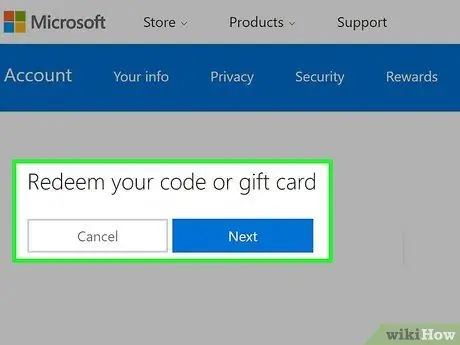
Krok 6. Klikněte na Uplatnit
Toto tlačítko je napravo od loga Minecraftu.
Nejprve můžete být požádáni o přihlášení ke svému účtu Microsoft. Pokud ano, zadejte svou e -mailovou adresu a heslo, než budete pokračovat
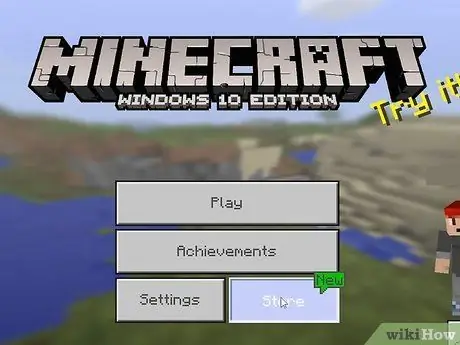
Krok 7. Počkejte, až se Minecraft stáhne
Jakmile se stahování Minecraft Bedrock Edition dokončí, měli byste hru najít v nabídce Start
Metoda 3 ze 3: Použití Minecraft Bedrock Edition na Xbox One

Krok 1. Ujistěte se, že máte kopii Minecraftu
Pokud již máte na Xboxu One kopii klasického Minecraftu, můžete si zdarma stáhnout Minecraft Bedrock Edition.
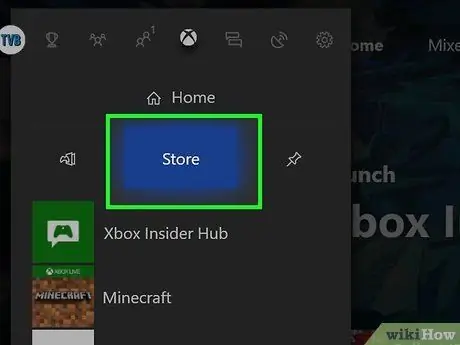
Krok 2. Vyberte kartu Obchod
V horní části obrazovky potáhněte prstem doprava, dokud se nedostanete na „ Obchod, potom stiskněte tlačítko A ”Na ovládacím zařízení.
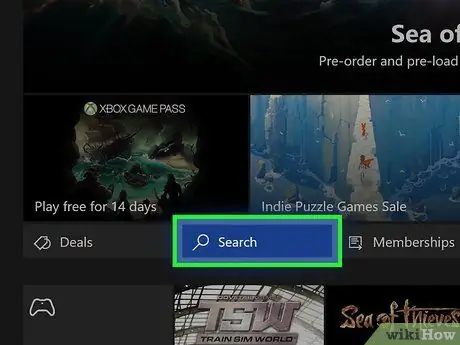
Krok 3. Vyberte Hledat a stiskněte tlačítko A.
Je to uprostřed stránky “ Obchod ”.

Krok 4. Zadejte minecraft
K psaní textu použijte klávesnici zobrazenou na obrazovce.
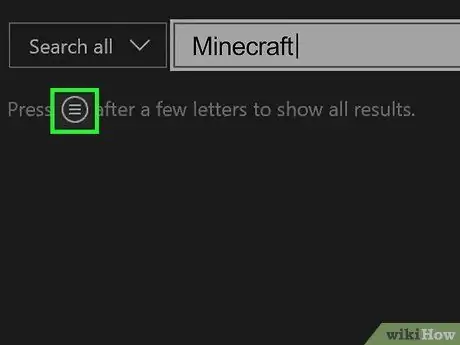
Krok 5. Stiskněte tlačítko
Je to v pravé dolní části tlačítka „Průvodce“na ovladači Xbox One. Poté bude Xbox One hledat hru Minecraft.
V obchodě si již nemůžete zakoupit edici Minecraft pro Xbox One
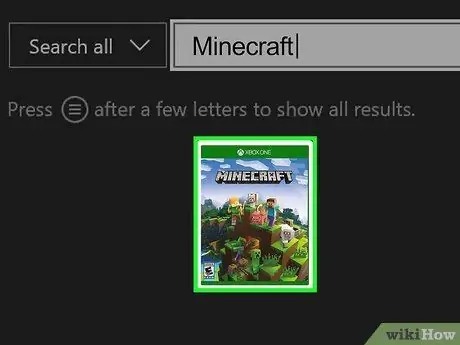
Krok 6. Vyberte Minecraft a stiskněte tlačítko A.
Je to jeden z nejlepších výsledků vyhledávání na stránce obchodu. Po výběru se načte stránka Minecraftu.
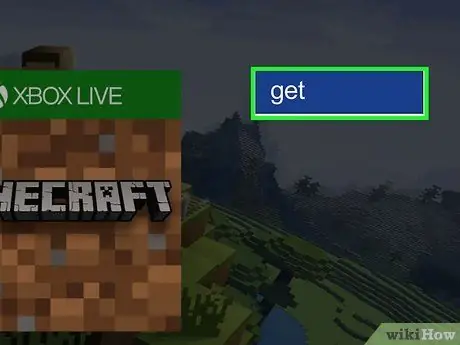
Krok 7. Vyberte Získat a stiskněte tlačítko A.
Je to na pravé straně obrázku Minecraftu.
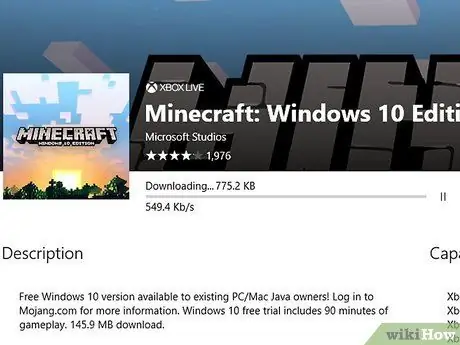
Krok 8. Počkejte, až Minecraft dokončí instalaci
Poté můžete hru najít v nabídce Moje hry a aplikace ”.
Tipy
- Minecraft Bedrock Edition zatím není k dispozici pro PlayStation 4.
- Pokud již máte verzi Minecraftu pro Xbox One, můžete být po otevření hry vyzváni k upgradu/aktualizaci na Bedrock Edition Minecraftu.
Varování
- Je nezákonné stahovat plnou verzi Minecraftu prostřednictvím webových stránek třetích stran. Kromě toho je váš počítač také ohrožen viry.
- Používání pirátské verze Minecraftu jako Mineshafter způsobí útok trojského viru, který přehřívá váš systém.
-
https://help.mojang.com/customer/en/portal/articles/2064007-minecraft-for-windows-10






